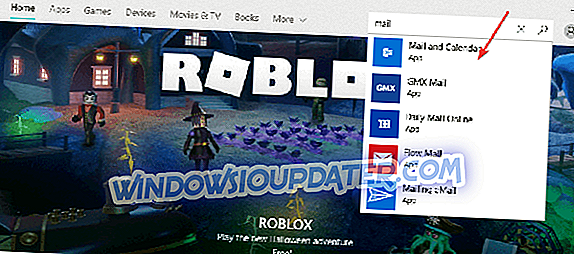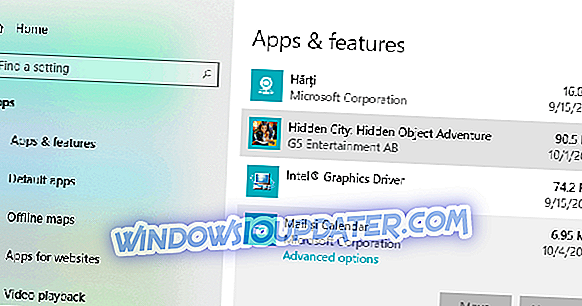3 langkah cepat untuk memperbaiki masalah Mail dan Kalender
- Gunakan PowerShell
- Pasang kembali aplikasi
- Setel Ulang Surat dan Kalender
- Jalankan pemecah masalah Aplikasi Windows Store
Banyak aplikasi yang belum sepenuhnya dioptimalkan untuk build Pratinjau Teknis Windows 10. Ini juga berlaku untuk aplikasi internal Microsoft seperti Mail, Calendar atau People.
Masalah dengan aplikasi Mail, Kalender, dan People adalah masalah yang terkenal dan Microsoft menyadarinya. Tetapi sampai Microsoft memperbaiki semua bug, kami memiliki solusi alternatif untuk masalah ini.

Solusi untuk memperbaiki Mail dan Kalender tidak berfungsi
Solusi 1: Gunakan PowerShell
Anda perlu melakukan beberapa hal di Command Prompt, cukup ikuti instruksi ini:
- Pergi ke Cari, ketik cmd dan buka Command Prompt (As Administrator)
- Ketika jendela Command Prompt terbuka ketik powershell dan tekan Enter (Anda akan melihat bahwa jendela akan tetap sama, tetapi baris perintah akan dimulai dengan "PS")
- Untuk menghapus aplikasi Mail, Kalender, dan People yang tidak berfungsi, rekatkan baris perintah berikut dan tekan Enter: Get-appxprovisionedpackage –online | di mana-objek {$ _. nama paket - seperti “* windowscommunicationsapps *”} | hapus-appxprovisionedpackage –online
- Tunggu hingga Anda menerima pesan konfirmasi bahwa operasi telah selesai dan mulai ulang komputer Anda.
Solusi 2: Instal ulang aplikasi
Ketika komputer Anda restart, lakukan hal berikut:
- Buka Start Menu dan buka ubin hijau dari App Store di bagian Semua Aplikasi (Jangan buka Windows Store dengan ubin abu-abu, karena ini adalah versi beta dan mungkin tidak akan membantu Anda)
- Masuk ke Windows Store dengan Akun Microsoft Anda
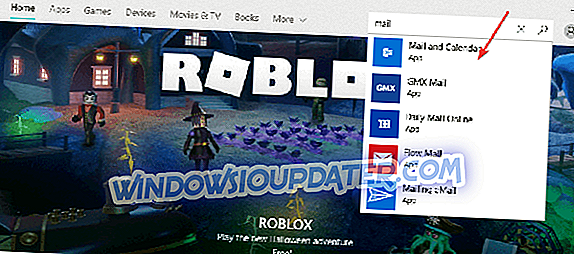
- Di Store, cari Mail. Anda harus menemukan hasil untuk aplikasi Mail, Kalender dan People
- Pilih hasil pencarian dan instal aplikasi
- Tunggu pesan konfirmasi dan Anda selesai (Anda mungkin diminta untuk menambahkan akun pembayaran selama instalasi, tetapi ini tidak perlu, sehingga Anda dapat melewati bagian itu)
Solusi 3: Atur Ulang Email dan Kalender
Jika langkah-langkah di atas tidak berhasil untuk Anda, Anda dapat mengatur ulang aplikasi Mail dan Kalender dengan mengikuti instruksi ini:
- Buka Pengaturan.
- Klik Aplikasi.
- Klik Aplikasi & fitur.
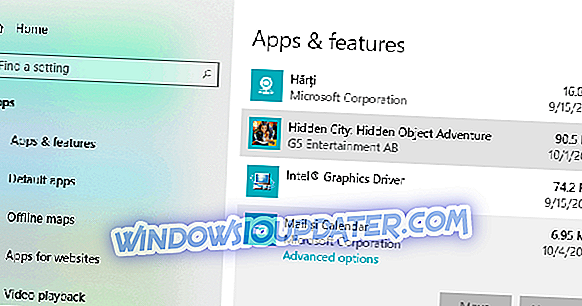
- Temukan Surat dan Kalender, lalu klik Opsi lanjutan.
- Klik Reset.

Solusi 4: Jalankan pemecah masalah Aplikasi Windows Store
Karena Aplikasi Mail dan Kalender adalah aplikasi Microsoft Store, Anda juga dapat menggunakan pemecah masalah bawaan Windows 10 untuk memperbaiki masalah.
Yang perlu Anda lakukan adalah pergi ke Pengaturan> Perbarui & Keamanan> Pemecah Masalah> jalankan pemecah masalah Aplikasi Windows Store.

Seharusnya itu semua, aplikasi Mail, Kalender, dan People sekarang harus diinstal dan terlihat di menu Start Anda. Jika Anda memiliki pertanyaan atau komentar tambahan, silakan tulis di bagian komentar di bawah ini, kami akan dengan senang hati memberikan Anda bantuan lebih lanjut.
PANDUAN TERKAIT UNTUK MEMERIKSA
- PERBAIKI: Tabrakan Surat Outlook, Tidak Menyinkronkan Surat di Windows 10
- FIX: Windows 10, 8.1 Aplikasi Kalender Terus Menerjang
- PERBAIKI: Kesalahan Outlook saat berbagi kalender di Windows 10
Catatan Editor: Posting ini awalnya diterbitkan pada April 2015 dan telah diperbarui untuk kesegaran, dan akurasi.